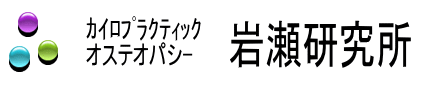ホームページビルダーをご利用の方へ(重要)
ビルダーでテンプレートを開いた場合、htmlの1行目を勝手に変換されてテンプレートが崩れる原因になるのでこちらを必ずお読み下さい。もしご自身のパソコンで見た時に正常に見えても、他の環境で崩れて見える場合があります。
もしこのページをビルダーで開いて見ている場合、既にhtmlの1行目が自動変換されている可能性大です。修復方法についても上記ページをご覧下さい。
テンプレートの使い方
■はじめにやる事。
まず、htmlソースが見れる状態(メモ帳などで開いてもOK)にして、
<title>シンプル系ホームページテンプレート simple15</title>
を編集しましょう。
続いて、下の方の
Copyright(C) 2009 サンプルフォトギャラリー[…省略…]
も編集します。「2009」部分はその年その年にあわせて変更して下さい。
■ヘッダーのサイトロゴと右上画像について
幅423px、高さ89pxでロゴを作って、背景色は白色でマット処理してlogo.gifとしてimagesフォルダに上書きして下さい。現在のロゴと置き換わります。上記のサンプルロゴと同じ加工を500円で承っております。
右上の住所と電話番号の土台はbaseフォルダに入っていますので好きに文字のせをしてimagesフォルダに上書きして下さい。
■上部のメインメニューについて
リストタグでできています。html側で見ると以下の通り。
Windows XP以前のパソコンや、メイリオフォントが搭載されていないパソコンをご利用の場合、メニューをギリギリまで使わないように注意して下さい。他の環境で最後のメニューが消えて見えなくなる場合があります。ギリギリになりそうな場合、できればメイリオフォントが搭載されているWindows Vistaなどの環境での閲覧チェックをおすすめします。
h2、h3見出しも同様にあまりギリギリまで使わないようにして下さい。
■当ブロックの見出しについて
当ブロックの一番上にある「テンプレートの使い方」などの見出し画像は以下のようにh2タグで囲めばOKです。
■当ブロック内のテキストは…
段落タグ<p>で囲みましょう。余白が自動で反映されます。
■当ブロック内に画像を置く場合…
段落タグ<p>内なら、幅550pxまで。段落タグの外なら幅570pxまで。
■最後にやる事。
全ページが完成したら、htmlソースが見える状態にしてmetaタグを変更しましょう。今はあまり重要視されていませんがSEO対策の一環です。
ソースの上の方に、
content="ここにサイト説明を入れます"
という部分がありますので、テキストをサイトの説明文に入れ替えます。検索結果の文面に使われる場合もありますので、見た人がよく分かるような説明文を簡潔に書きましょう。
例:content="お花、空、植物などをはじめとした自然風景の写真素材を無料配布中。"
続いて、その下の行の
content="キーワード1,キーワード2,〜〜〜"
も設定します。ここはサイトに関係のあるキーワードを入れる箇所です。膨大な数のキーワードを詰め込むとスパム処理されるのでやめましょう。キーワード間はカンマ「,」で区切ります。
例:content="花,空,フリー素材,植物………"
左側の SIDE MENU について
左側のサイドメニュー部分は以下のhtmlでできています。文字色やカーソルオーバー時の背景色などは梱包のstyle.cssファイルで変更できます。
上をコピーしてsideコンテンツ内に追加すればいくつもブロックを追加する事ができます。テーマが異なる場合などメニューを分けて使いたい場合にご利用下さい。
トップページの「What's New」コーナーの使い方
定義リストタグでできています。h2の見出しを含めた1ブロックをhtmlで書くと以下の通りです。
<dl>タグにclass指定で"new"とする事でインラインフレーム(iframe)風のボックスが出来上がります。iframeと違い、実際に同じhtmlファイル内に記載されているのでSEO的にも有効かと思います。
<dt>には日付、<dd>には内容を書きます。<dd>の下に下線が自動で入ります。日付の文字色やボックスの背景色やボックスの大きさなどはstyle.cssで変更して下さい。
文字色やサイズなどの設定は…
梱包のstyle.cssで行います。メモ帳で編集できます。詳しい説明も書いていますのでお読み下さい。
おまけ
![]()
テンプレートとセットのバナーも準備しました。文字なし土台がbaseフォルダに入っていますのでご活用下さい。当サイトでも文字のせ代行承っておりますのでお気軽にご相談下さい。
テンプレートの編集サービスについて
ロゴやメニューの画像加工やhtmlコーディング、テンプレートのテーマカラー変更やプログラム設置など、テンプレートに関する様々なサポートも承っております。また、当テンプレートのPSD(Photoshop)ファイル販売も行っております。
詳しくはこちらのテンプレート編集ページをご覧下さい。